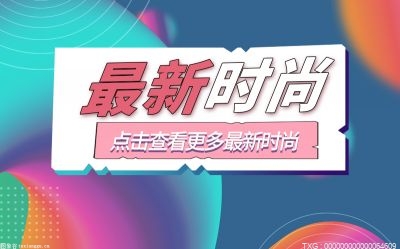电脑开机后黑屏进入不了桌面怎么解决?好多小伙伴不知道的,那小编就来给大家解答一下吧,希望可以帮助到大家吧。

方法一:恢复最后一次正常配置,针对win7系统有效
1、电脑开机后快速间断的敲击F8键,出现高级系统菜单通过方向键移动选择【最后一次正确的配置】回车进入即可恢复最近的系统状态。
方法二:任务管理器(win7以上的系统)
1、同时按住快捷键【CTRL+ALT+DEL】打开任务选项,单击【任务管理器】。
2、打开任务管理器,可以看到电脑不是真的黑屏,因为任务管理器可以正常调出!
3、在任务管理器左上方单击【文件】,选择【新建运行任务】。
4、出现新建任务下方输入【explorer.exe】,然后单击【确定】即可。
5、稍等1秒钟,黑屏消失电脑桌面就恢复正常啦。
方法三:安全模式
1、电脑开机后快速间断的敲击F8键,选择【安全模式】启动。
2、进入系统按开始键,打开【运行】窗口,输入【cmd】回车确定。
3、输入【netsh winsock reset catalog】命令回车确定,重置windows目录,按照提示重启电脑即可。
电脑开机黑屏按什么键恢复?
1、“Ctrl+Alt+Delete”可弹出任务管理器,结束当前停止不东的任务即可。
2、外部电源功率不足,造成一些老显示器或一些耗电功率大的显示器不能正常启动,是显示器自身故障引起的黑屏故障原因之一。或者外部电源电压不稳定,过高过低都可能造成显示器不工作。
3、显示器开关电路出现故障是引起显示器黑屏故障的主要成因。简单的如电源开关损坏如内部短路,常见的如开关管损坏或其外围电路元器件(灯管)出现损坏等等。
4、行输出电路或显像管及其供电电路出现故障也是引起显示器黑屏故障的主要成因。特别是高压包的损坏在一些使用多年或品质较劣的杂牌显示器中造成无显示黑屏故障更为常见。